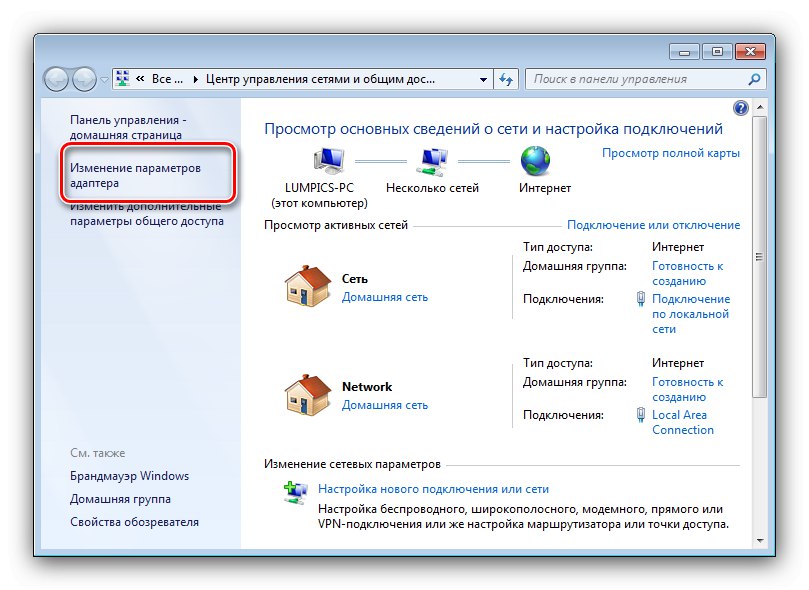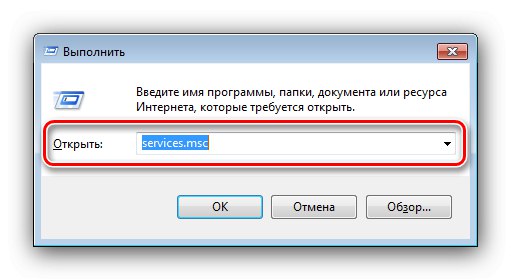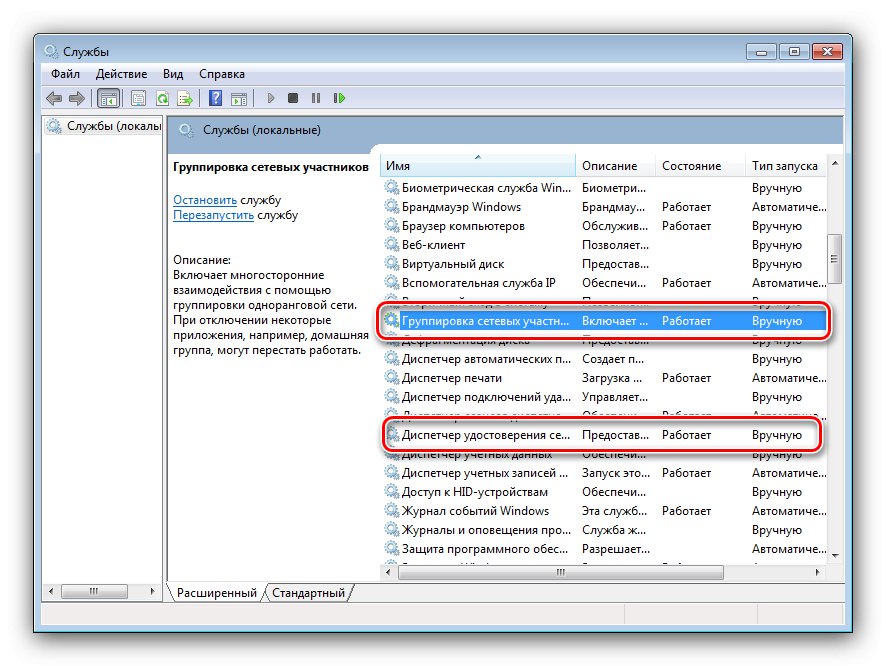Etap 1: Przygotowanie
Aby w pełni wykorzystać tego typu połączenie, oba komputery muszą być odpowiednio przygotowane. Pierwszym krokiem jest upewnienie się, że system, z którym będziesz się łączyć, ma „Grupa domowa” utworzone i skonfigurowane.
Więcej szczegółów: Tworzenie grupy domowej w systemie Windows 7
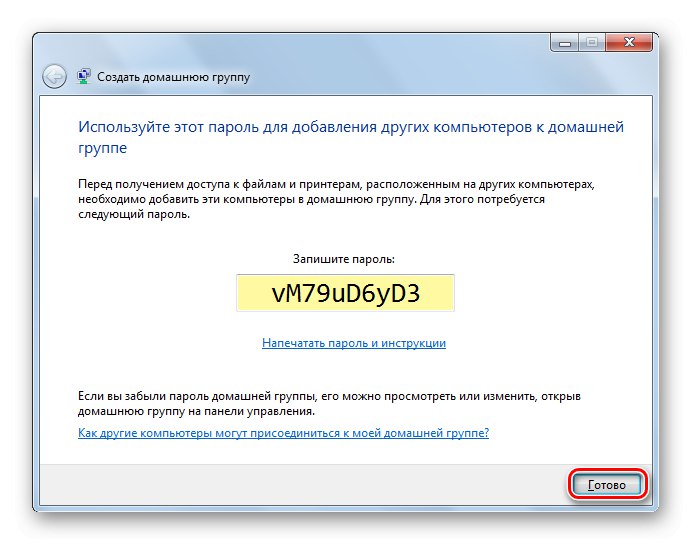
Upewnij się również, że oba urządzenia są w tej samej sieci, a ta funkcja wymaga, aby było oznaczone jako Dom do pracy. Możesz sprawdzić i zmienić te parametry w następujący sposób:
- Zadzwoń do ośrodka "Biegać" naciskając klawisze Wygraj + R., a następnie wprowadź zapytanie poniżej i kliknij "OK".
control.exe / nazwa Microsoft.NetworkandSharingCenter - Zwróć uwagę na blok „Wyświetl aktywne sieci”: znajdź ten używany do tworzenia „Grupa domowa” i zobacz, co jest napisane pod jej imieniem.
- Jeśli sieć jest oznaczona jako "Publiczny" lub „Przedsiębiorstwa”, kliknij w link, a następnie w osobnym oknie ustaw wartość "Dom".
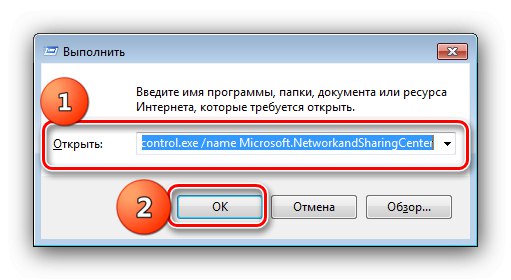


Na tym etapie etap przygotowawczy można uznać za zakończony.
Etap 2: Połączenie
Przejdźmy teraz bezpośrednio do łączenia komputerów. Procedura jest również dość prosta i składa się z następujących kroków:
- Najłatwiej jest otworzyć wymagane narzędzie za pomocą wyszukiwania - połączenia "Początek", zacznij wpisywać kombinację
grupa domowa, a następnie kliknij odpowiedni wynik. - W pierwszym oknie przystawki kliknij "Przystąp".
- Tutaj wybierz elementy do udostępnienia, a następnie kliknij "Dalej".
- Teraz będziesz musiał wprowadzić hasło określone podczas procesu tworzenia „Grupa domowa”.
- Poczekaj aż połączenie zostanie nawiązane, a po komunikacie o pomyślnym zakończeniu procedury wciśnij "Gotowe".
- Aby uzyskać późniejszy dostęp do komputerów w udostępnionej sieci, otwórz "Konduktor"następnie wybierz „Grupa domowa” przez menu po lewej stronie.
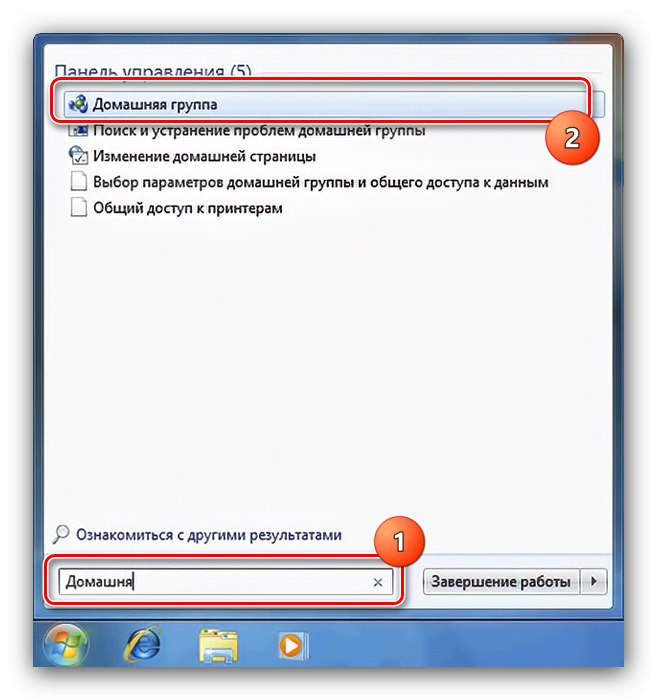
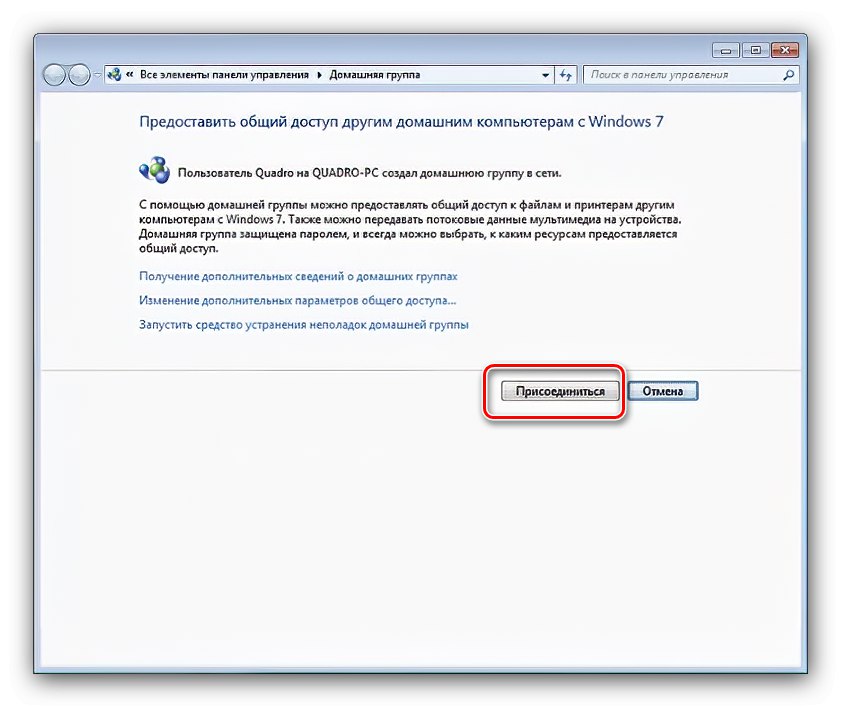
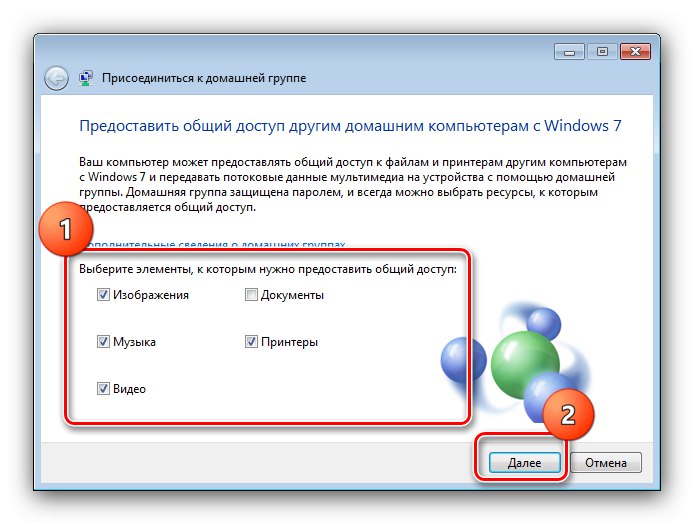
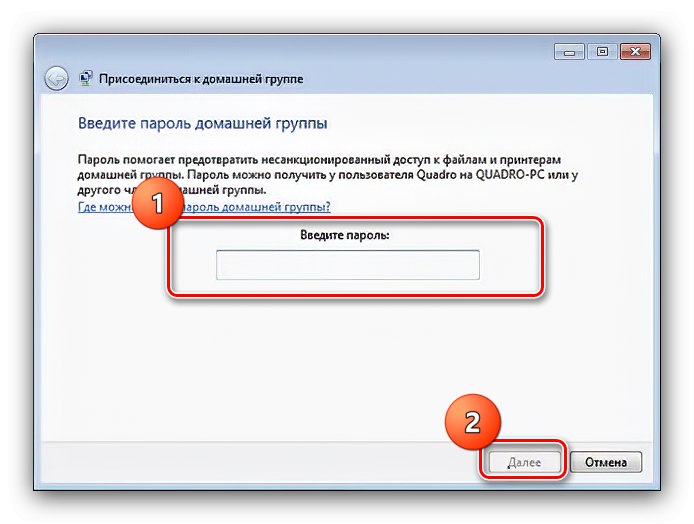
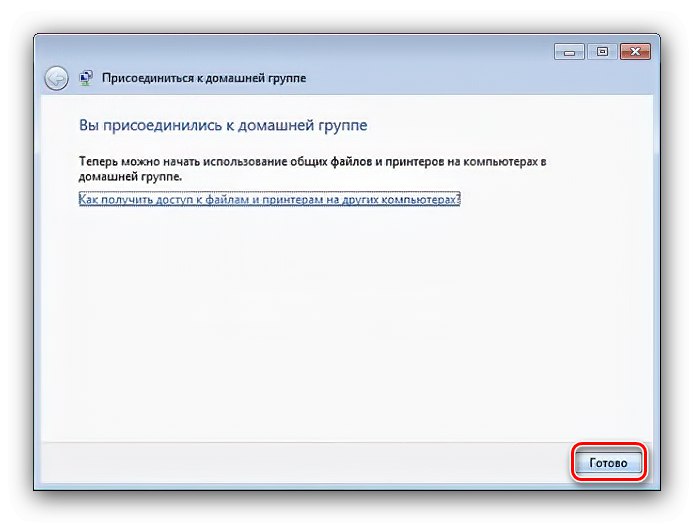

Jak widać, nie ma nic skomplikowanego.
Nie mogę połączyć się z „Grupą domową”
Niestety, dość często podczas procesu łączenia możesz napotkać problem - komputer uparcie odmawia połączenia się z „Grupą domową”. Aby go rozwiązać, wykonaj następujące czynności:
- Pierwszym krokiem jest sprawdzenie, czy wykonałeś krok 1 - w większości przypadków jest to przyczyna niepowodzenia. Konieczne jest również, aby komputer hosta „Grupa domowa” był włączony i aktywny.
- Jeśli twój komputer ma dwie karty sieciowe, spróbuj wyłączyć tę używaną do uzyskania dostępu do Internetu - otwórz ponownie „Centrum sterowania siecią ...” i przejdź do menu „Zmień parametry adaptera”.
![Rozpocznij wyłączanie adaptera, aby naprawić problemy z połączeniem grupy domowej w systemie Windows 7]()
Wybierz ten, który jest odpowiedzialny za łączenie się z siecią WWW, kliknij go prawym przyciskiem myszy i użyj elementu "Wyłączyć".
- Następnie uruchom przystawkę „Usługi”: otwarty "Biegać", rodzaj
services.msci naciśnij Wchodzić.![Uruchom usługi, aby rozwiązać problemy z połączeniem z grupą domową w systemie Windows 7]()
Sprawdź, czy w kolumnie znajdują się następujące usługi "Stan: schorzenie" pojawia się "Pracuje":
- „Grupowanie uczestników sieci”;
- Menedżer tożsamości uczestników sieci;
- „Protokół PNRP”;
- „Dostawca grupy domowej”.
![Sprawdzanie usług w celu rozwiązania problemów z łącznością w grupie domowej w systemie Windows 7]()
Jeśli tak nie jest, kliknij dwukrotnie żądaną pozycję, a następnie kartę "Są pospolite" naciśnij kolejno przyciski "Biegać", "Zastosować" i "OK".
- Inną przyczyną problemu mogą być błędy w plikach danych połączeń sieciowych, które można naprawić, usuwając odpowiedni katalog. Przede wszystkim upewnij się, że Twoje obecne konto ma uprawnienia administratora, a następnie aktywuj wyświetlanie ukrytych plików i folderów.
Więcej szczegółów: Jak wyświetlić ukryte pliki i foldery w systemie Windows 7
Następny bieg "Konduktor" i przejdź do niego pod adresem:
C: WindowsServiceProfilesLocalServiceAppDataRoamingPeerNetworkingWybierz całą zawartość folderu za pomocą kombinacji Ctrl + Anastępnie usuń - albo w "Kosz" (klucz Del) lub całkowicie (kombinacja Shift + Del).
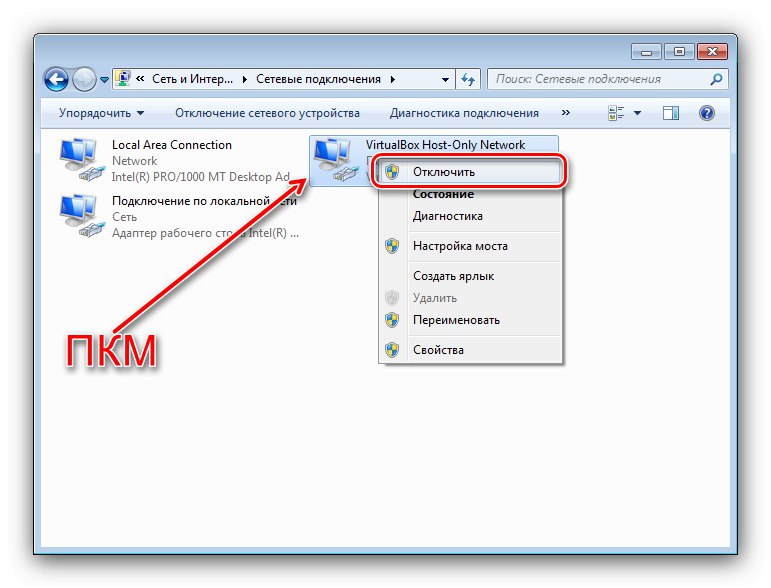
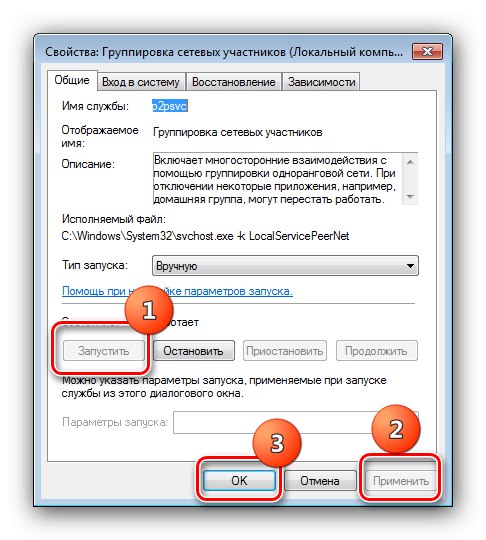
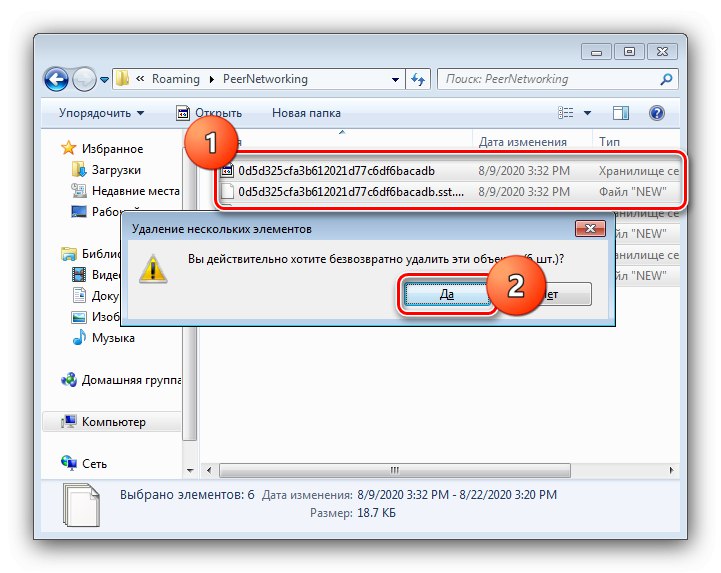
Powyższe kroki powinny pomóc w rozwiązaniu problemu.Jeśli okażą się nieskuteczne, awaria jest specyficzna i najprawdopodobniej nie da się jej samodzielnie wyeliminować - skontaktuj się ze specjalistą komputerowym.